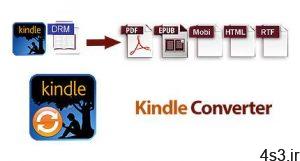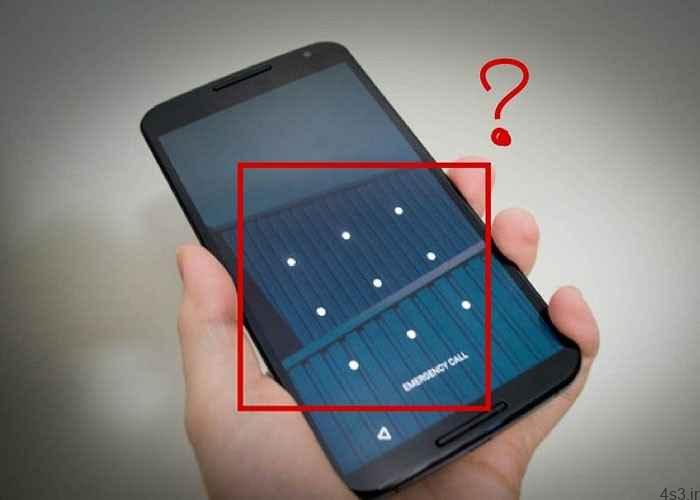
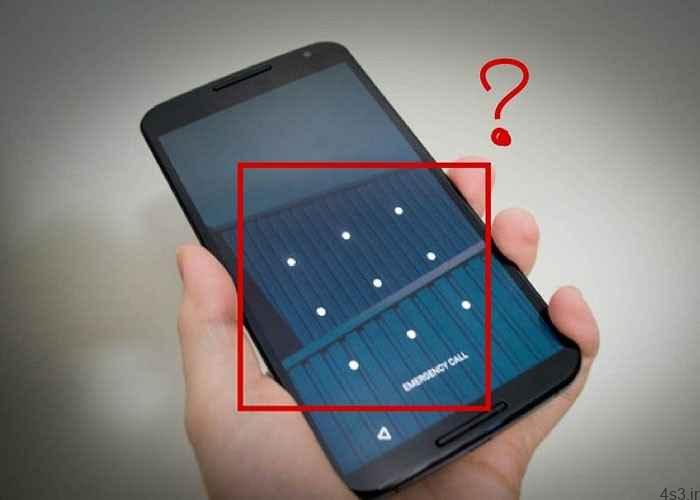
باز کردن قفل گوشی های اندروید (فراموشی قفل الگوی صفحه)
باز کردن قفل گوشی های اندروید (فراموشی قفل الگوی صفحه)
مجموعه: موبایل ، لپ تاپ و تبلت
باز کردن قفل گوشی
رمز عبور Android خود را فراموش کرده اید؟ ۵ راه برای بازگشت اندروید:
قفل صفحه روی تلفن های هوشمند روشی حیاتی برای خصوصی نگه داشتن محتویات دستگاه شما است. در عصری که اطلاعات شخصی ، حرفه ای و مالی از طریق تلفن خود دارید ، قفل کردن موبایل شما یک ضرورت است.
در اینجا روش هایی وجود دارد که در صورت فراموش کردن رمز عبور ، می توانید دوباره به تلفن Android خود دسترسی پیدا کنید.
آیا مطمئن هستید که رمز خود را فراموش کرده اید؟
قبل از ادامه کار ، عاقلانه است که یک لحظه مطمئن شوید که رمز عبور خود را فراموش کرده اید. بر خلاف آیفون ، که قبلاً دارای رمزهای عبور چهار رقمی بوده و اخیراً به کدهای شش رقمی منتقل شده است ، Android به شما امکان می دهد هر تعداد رقم را برای پین خود انتخاب کنید.
۱٫ با Smart Lock قفل را باز کنید:
فراموش کردن الگوی گوشی سامسونگ
Smart Lock یک ویژگی Android است که به شما امکان می دهد شرایط خاصی را تعیین کنید که امنیت صفحه قفل شما را دور می زند. شما آن را در زیر
Settings > Security & location > Smart Lock
پیدا خواهید کرد.
برای ایجاد تغییر در ویژگی ، شما باید رمز ورود قفل فعلی خود را وارد کنید. سپس می توانید پنج گزینه ممکن را برای باز کردن قفل تلفن هوشمند خود بدون رمز انتخاب کنید:
On-body detection: تلفن حس می کند که شما آن را حمل می کنید به طور خودکار قفل می ماند در حالی که روی شخص شماست.
Trusted places: از موقعیت مکانی خود برای باز کردن قفل تلفن خود در هنگام نزدیک شدن به آدرسی که انتخاب کرده اید استفاده می کند.
Trusted devices: قفل دستگاهتان را هنگام اتصال به یک دستگاه بلوتوث قابل اعتماد باز نگه می دارد.
Trusted face: برای باز کردن قفل تلفن از تشخیص چهره استفاده می کند.
Voice match: هنگامی که صدای قابل اعتماد شما را می شنود ، تلفن قفل خود را باز می کند.
بازکردن قفل گوشی
اگر قبلاً یک یا چند مورد از این گزینه ها را قبل از فراموش کردن رمز عبور خود تنظیم کرده اید ، می توانید از آن برای بازگشت به تلفن خود استفاده کنید. با این حال ، شما نمی توانید تنظیمات Smart Lock یا گذرواژه را بدون وارد کردن گذرواژه فعلی خود تغییر دهید. بنابراین ، شما هنوز هم نیاز به تنظیم مجدد کارخانه دارید ، اما حداقل می توانید ابتدا از همه چیز نسخه پشتیبان تهیه کنید.
۲٫ گزینه های باز کردن قفل گوشی سامسونگ :
دستگاه سامسونگ دارید؟ این شرکت در صورت فراموش کردن آن ، چند راه برای تنظیم مجدد کد قفل خود ارائه می دهد.
با استفاده از پین پشتیبان (فقط نسخه های قدیمی Android)
نرم افزار باز کردن قفل گوشی های اندروید
اگر تلفن سامسونگ قدیمی تری دارید که Android 4.4 KitKat با آن کار می کند ، ممکن است یک پین پشتیبان تنظیم کنید. بعد از نادرست وارد کردن رمز عبور یا الگوی خود ، این مراحل را دنبال کنید:
اگر می توانید آن را به یاد داشته باشید ، روی گزینه Backup PIN ضربه بزنید.
کد پین خود را وارد کنید ، سپس روی Done ضربه بزنید.
برای تنظیم مجدد الگوی صفحه قفل به تنظیمات قفل صفحه هدایت می شوید.
Find My Mobile (همه نسخه های Android)
باز کردن قفل گوشی سامسونگ
سامسونگ برای تمام تلفن های خود ویژگی ای را ارائه می دهد که به شما امکان می دهد اگر آن را گم کردید دستگاه را از راه دور مدیریت کنید. باید وارد حساب سامسونگ خود شوید و باید اتصال Wi-Fi یا داده تلفن همراه داشته باشید.
برای تنظیم مجدد رمز عبور تلفن خود از طریق Find My Mobile:
findmymobile.samsung.com را روی رایانه خود باز کنید.
با حساب سامسونگ خود وارد شوید
به گزینه Unlock my Device بروید و دستورالعمل ها را دنبال کنید.
۳٫ از PIN Prompt استفاده کنید
اگر تلفن قدیمی تری با Android 4.4 KitKat یا نسخه قبلی دارید ، می توانید رمز عبور خود را از طریق صفحه قفل تنظیم مجدد کنید. با استفاده از حساب Google وارد شوید و مراحل زیر را دنبال کنید:
الگوی نادرست را وارد صفحه قفل کنید تا زمانی که مشاهده کنید چندین تلاش ناموفق انجام داده اید. دوباره در پیام ۳۰ ثانیه امتحان کنید .
روی Forgot Pattern ضربه بزنید و اطلاعات حساب Google خود را وارد کنید.
آدرس ایمیل و رمز عبور خود را وارد کنید.
اکنون گزینه تنظیم مجدد الگوی صفحه قفل خود را دارید. به سادگی روی برگه Sign in ضربه بزنید ، سپس به تنظیمات قفل صفحه بروید و یک الگوی صفحه قفل جدید تنظیم کنید.
متأسفانه ، گوگل این گزینه را در نسخه های مدرن اندرویدی حذف کرد.
۴٫ برخی از راه حل های هک را امتحان کنید:
اگر Smart Lock را تنظیم نکرده اید ، یک تلفن قدیمی ندارید یا از یک دستگاه سامسونگ استفاده نمی کنید، روش های فوق به شما کمک نمی کند. در این موارد ، شما باید اقدامات شدیدتری را انجام دهید.
اینها اساساً باعث هک شدن گوشی شما می شوند. آنها تضمین کننده کار نیستند و در صورت عدم دقت می توانند به طور بالقوه تلفن شما را خراب کنند.
پرونده PIN را با ADB حذف کنید :
فراموش کردن الگوی گوشی سامسونگ
با استفاده از ابزار Android Debug Bridge (ADB) ، می توانید از طریق رایانه خود به فایلهای تلفن خود دسترسی پیدا کنید. می توانید از این روش برای پاک کردن فایل کنترل امنیت صفحه قفل گوشی استفاده کنید.
با این حال ، این روش تنها در صورتی عملی خواهد بود که:
USB debugging بر روی تلفن شما فعال شده است: اگر هرگز به پنل گزینه های برنامه نویسان نپرداختید ، آن را فعال نمی کنید.
به رایانه خود اجازه داده اید از طریق ADB به تلفن شما وصل شود.
تلفن شما رمزگذاری نشده است با شروع Android 6.0 Marshmallow ، Google به کلیه تلفنهای Android برای ارسال رمزگذاری شده نیاز دارد. بنابراین ، این کار برای دستگاه های جدیدتر کار نمی کند.
اگر تلفن شما این شرایط را رعایت کرد ، می توانید با مراحل زیر تلفن خود را قفل گشایی کنید:
تلفن خود را از طریق کابل USB به رایانه متصل کنید.
پنجره Command Prompt یا Terminal را در فهرست نصب ADB خود باز کنید.
adb shell rm /data/system/gesture.key را تایپ کرده و Enter را بزنید.
راه اندازی مجدد تلفن، پس از انجام این کار ، صفحه قفل ایمن باید از بین برود.
این یک شرایط موقتی است ، بنابراین PIN یا قفل الگوی خود را مجدداً دوباره راه اندازی کنید.
۵٫ تنظیم مجدد کارخانه اندروید را انجام دهید
روش باز کردن قفل گوشی سامسونگ
اگر هیچ یک از موارد فوق برای شما کار نکرده است ، باید به تنظیم مجدد کارخانه متوسل شوید. البته این باعث پاک شدن تمام داده های گوشی شما نیز می شود. اگر به حساب Google خود وارد شده اید و از آن نسخه پشتیبان تهیه کرده اید ، می توانید بعد از تنظیم مجدد دوباره وارد همان حساب شوید و بخش زیادی از آن را بازیابی کنید.
از آنجا که از کار خود خارج شده اید ، برای انجام تنظیم مجدد باید از روش دیگری استفاده کنید. ساده ترین راه استفاده از وب سایت Google’s Find My Device است . تا زمانی که این ویژگی را در تلفن خود فعال کرده باشید ، می توانید برای تنظیم مجدد آن ، روی گزینه Erase Device در این صفحه کلیک کنید.
اگر نمی توانید از این روش استفاده کنید ، باید تنظیم مجدد دستی را به صورت دستی انجام دهید. برای انجام این کار:
دستگاه خود را خاموش کنید.
بعد از اینکه صفحه کاملاً سیاه شد ، دکمه پایین صدا و دکمه پاور را همزمان فشار دهید و نگه دارید.منوی بوت لودر Android را بیاورید. این ترکیب دکمه بسته به تلفن شما ممکن است متفاوت باشد.
برای برجسته کردن گزینه Recovery Mode ، دو بار دکمه صدا را فشار دهید ، سپس دکمه روشن / خاموش را فشار دهید تا آن را انتخاب کنید.
دکمه پاور را نگه دارید و یکبار دکمه صدا را فشار دهید تا وارد حالت ریکاوری شوید.
برای رفتن به گزینه Wipe data / Factory Reset از دکمه های صدا استفاده کنید. مراحل انجام تنظیم مجدد کارخانه را ادامه دهید.
پس از راه اندازی مجدد دستگاه ، مجدداً مراحل تنظیم را بروید. از شما خواسته می شود به حساب Google خود وارد شوید ، که داده های پشتیبان گیری را بازیابی می کند.
گردآوری:بخش کامپیوتر و اینترنت بیتوته
فناوری و تکنولوژی روزروش کلامی برای باز کردن قفل گوشی